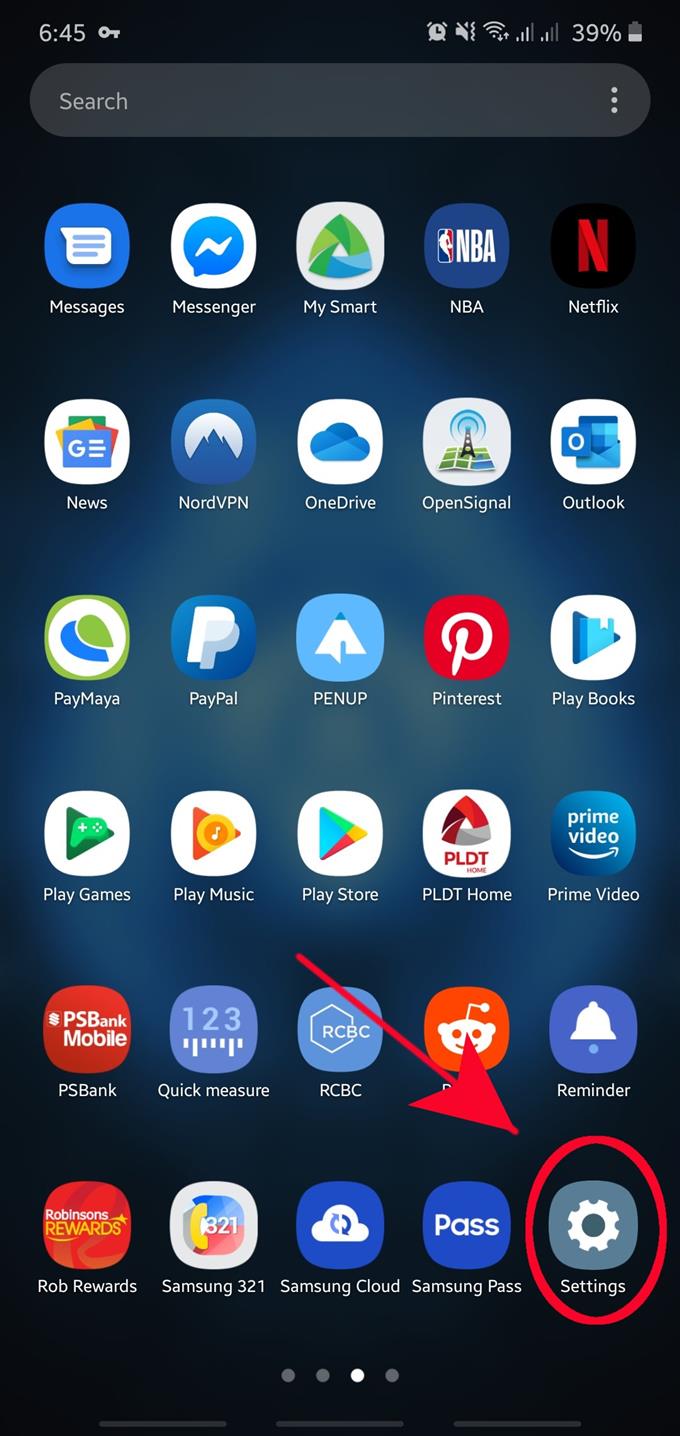После того, как вы открыли приложение, оно продолжит работать в фоновом режиме, даже если вы не используете его активно. Хотя технически это так, как разрабатываются приложения для Android, слишком много приложений, работающих в фоновом режиме, могут вызвать проблемы с производительностью для некоторых телефонов. Если у вас возникла такая ситуация на устройстве Samsung, рекомендуется попытаться принудительно завершить работу приложения, которое ведет себя не так, будь то сбой, ошибка или больше не работает должным образом.
Из этого туториала вы узнаете, как убить приложение, работающее в фоновом режиме. Шаги просты, поэтому вам ничего не нужно делать. Мы делаем шаги в Galaxy Note10 под управлением Android 10. Если у вас более старый Samsung, шаги могут немного отличаться, но общее представление о том, что вы должны сделать, должно быть таким же. По сути, все, что вам нужно сделать, это открыть меню «Настройки», найти приложение и нажать «Остановить»..
Принудительное закрытие приложения на Samsung
Необходимое время: 1 минута.
Некоторые приложения могут время от времени зависать или становиться проблемными, и одним из эффективных способов решения проблемы является принудительное закрытие. Ниже приведены шаги, которые вы должны выполнить, чтобы принудительно закрыть приложение, которое плохо работает на вашем телефоне или планшете Samsung..
- Открыть настройки приложения.
Найдите настройки в вашем Домашний экран или Панель приложений.
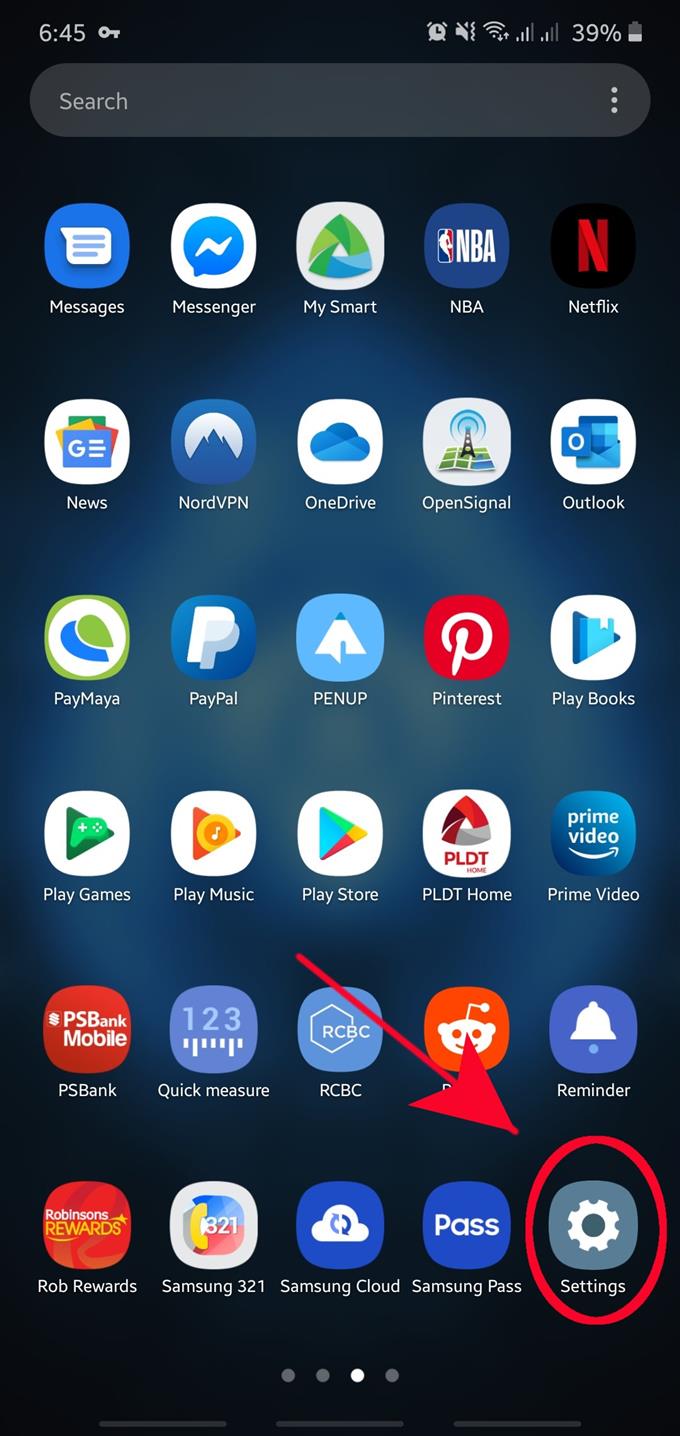
- Выберите приложения.
Прокрутите вниз и найдите Программы.

- Открыть дополнительные настройки.
Нажмите 3-точечный значок в правом верхнем углу.

- Выберите Показать системные приложения..
Это необходимо сделать, если вы пытаетесь найти приложение по умолчанию или системное приложение. В противном случае просто пропустите Шаги 3 и 4.

- Нажмите на приложение.
Найдите приложение в списке и коснитесь его..

- Нажмите Force stop.
Выбрать Принудительная остановка вариант в правом нижнем углу.

- Нажмите OK, чтобы подтвердить действие.

Предлагаемые чтения:
- Как удалить вирус на Samsung в безопасном режиме
- Как определить последнее использованное приложение для исправления всплывающей рекламы в Android
- Как заблокировать всплывающую рекламу в интернет-браузере Samsung
- Как заблокировать всплывающую рекламу в Google Chrome